-–убрики
- без рубрики пока (103)
- ¬ ”—Ќќ (253)
- ¬џЎ»¬ ј (75)
- ¬я«јЌ»≈ (1928)
- 0 дл€ вдохновени€ (24)
- 0 полезности (138)
- 0 –азное (187)
- 0 узоры (338)
- 1 жакет, кардиган, польто (127)
- 1 жилет накидка пончо (54)
- 1 кофточки, тунички, кардиганы, пальто, топы и тп (3)
- 1 пуловер свитер (164)
- 1 топ (40)
- дет€м (177)
- игрушки (89)
- коврики пледы салфетки подушки (93)
- купальники белье (14)
- мех (3)
- мужчинам (15)
- носки и обувь (95)
- плать€ туники (134)
- рукавички митенки (32)
- сумки (41)
- цветы украшени€ (36)
- шапки пов€зки капюшоны (272)
- шарфы снуды палантины манишки (73)
- юбки (15)
- ƒ≈“» (182)
- игрушки (112)
- мультики (13)
- прически (18)
- »Ќ“≈–№≈– » Ё —“≈–№≈– (332)
- —ад, ќгод (16)
- уютный дом (239)
- –ј—ќ“ј » «ƒќ–ќ¬№≈ (195)
- make-up (45)
- ѕќЋ≈«Ќќ—“» (366)
- дл€ блога (21)
- дл€ детей и родителей (93)
- дл€ дома (58)
- интересно и важно (42)
- музыка (20)
- неопознанное,самопознание,маги€, гадани€, астролог (64)
- образование и переводчики (11)
- фен шуй (3)
- фильмы (2)
- ‘отошоп ¬еб-дизайн (25)
- цвет (26)
- –” ќƒ≈Ћќ„ » (1548)
- 0 ћастер класс (616)
- бисер (67)
- вал€ние (109)
- гениально и просто (44)
- декупаж (35)
- ∆урналы (62)
- из газет и картона (152)
- квилтинг (13)
- кожа и тп (2)
- коробочки органайзеры (63)
- лепка (19)
- мои работы (9)
- Ќовый год (98)
- разное (10)
- рисуночки картиночки (115)
- рукодельные полезности (98)
- скрапбукинг (29)
- творческие идеи (212)
- фетр (25)
- шитье (196)
- смешно (1)
- ” –јЎ≈Ќ»я » ј —≈——”ј–џ (153)
-ћетки
-ћузыка
- √ригорий Ћепс и —тас ѕьеха "ќна не тво€"
- —лушали: 1076 омментарии: 0
- Sting
- —лушали: 13909 омментарии: 0
-ѕоиск по дневнику
-ѕодписка по e-mail
-—татистика
—оседние рубрики: цвет(26), ‘отошоп ¬еб-дизайн(25), фильмы(2), фен шуй(3), образование и переводчики(11), неопознанное,самопознание,маги€, гадани€, астролог(64), музыка(20), интересно и важно(42), дл€ дома(58), дл€ детей и родителей(93)
ƒругие рубрики в этом дневнике: ” –јЎ≈Ќ»я » ј —≈——”ј–џ(153), смешно(1), –” ќƒ≈Ћќ„ »(1548), ѕќЋ≈«Ќќ—“»(366), –ј—ќ“ј » «ƒќ–ќ¬№≈(195), »Ќ“≈–№≈– » Ё —“≈–№≈–(332), ƒ≈“»(182), ¬я«јЌ»≈(1928), ¬џЎ»¬ ј(75), ¬ ”—Ќќ(253), без рубрики пока(103)
Ћ»ћќЌЌјя “–яѕ ј ѕ–ќ“»¬ ѕџЋ» |
Ёто цитата сообщени€ karina-1952 [ѕрочитать целиком + ¬ свой цитатник или сообщество!]
ак поддерживать чистоту и пор€док в доме задаютс€ вопросом многие женщины. ƒа и еще чтобы поменьше химии использовать. ¬от один из вариантов как вытереть пыль и она подольше не по€вл€лась. ƒл€ это стоит сделать специальный раствор. ƒл€ раствора нужно разрезать лимон на дольки, залить 7 ст. ложками растительного масла и настаивать неделю.
Ќасто€вшийс€ раствор разбавить стаканом кип€тка и процедить.
ќкунуть туда тр€пку, отжать, высушить и использовать дл€ протирани€ пыли с мебели.
источник
|
Ѕез заголовка |
Ёто цитата сообщени€ houseMdgz [ѕрочитать целиком + ¬ свой цитатник или сообщество!]
”знал очень легкий способ сохранени€ видео с Youtube, например, есть видео по адресу: http://www.youtube.com/watch?v=hC-9SCmBOHc
так вот, чтобы его сохранить, достаточно перед адресом youtube доставить две буквы ss : http://www.ssyoutube.com/watch?v=hC-9SCmBOHc
и тогда откроетс€ страница с ссылками на сохранение видеоролика в разных форматах.
Ќу и на закуску :) реб€та из ћосквы советовали посмотреть ѕрожекторперисхилтон
|
Ѕез заголовка |
Ёто цитата сообщени€ _ѕросто_√ений_ [ѕрочитать целиком + ¬ свой цитатник или сообщество!]
ќп€ть анти, любовь или симпати€? ќп€ть неподписано? ¬ы ћќ∆≈“≈ узнать, кот вам их поставил!ƒл€ этого должно быть соблюдено 2 услови€:
- вы сможете узнать, кто поставил что-то поставил,только в течение 24-х часов.
¬ы должны знать точное врем€, когда ее поставили. ƒл€ этого у вас должна быть включена функци€ уведомлени€ о новых отношени€х на емейл (Ќастройка дневника - ѕочтовые уведомлени€ - ставим галочку ). ¬рем€, в которое вам пришло, и будит точным (или почти точным) временем, когда вам поставили анти.
»так, вы все это знаете.«аходим в дневник и щелкаем по счетчику.

ћы попадем на страницу, где нам говоритс€, какое место ваш днев занимает рейтинге. Ёто нам не нужно, щелкаем по "общедоступна".

ћы находимс€ в статистике вашего дневника. “еперь щелкаем по "экспресс-аудит".

и по

“еперь мы видим список - с какого IP, в какое врем€ и сколько страниц вашего дневник просмотрели.Ќаходим врем€, в которое вам поставили анти.

ћы видим, что человек с IP 79.111*...* просматривал страницу в то же врем€, что поставили анти.ѕолдела сделано - мы знаем его IP и кол-во просмотров страниц (это сама€ последн€€ цифра).—ворачиваем эту страницу и идем в "пользователи".

ћы видем список пользователей, которые просматривали ваш днев.»з них выбираем тех, кто просматривал ваш днев определенное кол-во раз (у мен€ это 3 - человек, к-й, как амы пон€ли, поставил анти (79.111) прсматривал трижды. ” мен€ таких набралось довольно много

¬ам, скорее всего, повезет больше и их будет меньше или вообще только один. “ак или иначе, вам придетс€ их проверить. «алезьте к каждому подозреваемому в дневник, щелкните по счетчику и смотрим статистику "экспресс-аудит"-"последние 100 ip". ≈сли там вы увидите тот же IP, с которго вам поставили анти (в моем случае - 79.111) и число этих просмотров будет большим - значит, вы не ошиблись и анти - дело рук именно этого человека.
“еперь вы знаете вашего тайного ненавистника - вам решать, что с ним сделать. —обственно, этим же способом можно узнавать, кто поставил вам симпы или лавки - принцип один!
_______________________________________________________________
–аньше ¬ы могли заказать такси, а теперь есть возможность заказать самолет.
огда € только установил себе Skype, € не мог заплатить за него. “еперь можно легко пополнить Skype.
|
Ѕез заголовка |
Ёто цитата сообщени€ staruhonka [ѕрочитать целиком + ¬ свой цитатник или сообщество!]
»спользование €кор€ на Ћи.ру
ак сказано в ѕисании, «€корь нужен дл€ веса. ≈сли сайт мало весит, он и пролежит не долго: »нтернет — изменчива€ штука, того и гл€ди — унесет куданить. ј если есть на страничке €корь — можно не волноватьс€, на какой адрес положили, там и будет лежать».
«апоминаем: €корем называетс€ метка какого-либо места на html-страничке.
«ачем «метить место на странице»? Ќапример, читали ли вы когда-нибудь книги в »нтернете? “акие, которые расположены на одной длинной-предлинной странице?
¬верху страницы под заголовком идет —одержание, кажда€ строчка которого €вл€етс€ ссылкой на соответствующую главу книги. ”добно? Ќесомненно! “.е. «€корна€» ссылка — это обычна€ ссылка, но ведет она не просто на определенную html-страницу, а на ее конкретную часть/строку.
Ќе пон€тно?
|
Ѕез заголовка |
Ёто цитата сообщени€ ћиледи_ћалиновска€ [ѕрочитать целиком + ¬ свой цитатник или сообщество!]
ћен€ выбешивают те персоны, которые закрывают все свои дневы на кучу замков......зна€ при этом, что если их друзь€, у которых есть доступ к их дневу добав€т себе пост, то они уведом€т об этом в свою очередь своих друзей. Ћично € устала получать на почту сотни постов, в которые сунешьс€ - а там хрен! ...только дл€ избранных. я нашла выход , как быть избранной и брать себе любой пост, который мне нужен. ќбъ€сн€ю.” мен€ браузер ќпера...не знаю, как в других (но, скорее всего то же есть похожа€ графа) , а в ќпере делаю так:
1 ќткрываю на почте это письмо...в самом низу жму ѕ≈–≈…“» Ќј —“–јЌ»÷” —ќќЅў≈Ќ»я.
2. ѕопадаю на страницу с этим постом того человека, который добавил себе закрытый пост.
3. ликаю правой кнопкой мыши в любом месте страницы и выбираю »—’ќƒЌџ… ќƒ.

4. ќткрываетс€ окно, где вс€ страница нам показана кодом HTML.
5. “ак как мне нужно было забрать подборку клипартов, то зна€, как выгл€дит ссылка на картинку, € легко нахожу список нужных мне ссылок. ¬от они:

6. опирую и втыкаю себе. » всЄ! ¬от € забрала набор клипартов свитки. Ѕез вс€ких проблем и поклонов с просьбой добавить мен€ в друзь€, или разрешить мне стать посто€нным читателем. ѕошли они все лесом!)) стати, ....берите свитки, кому надо!

|
Ѕез заголовка |
Ёто цитата сообщени€ _SVETA_LANA_ [ѕрочитать целиком + ¬ свой цитатник или сообщество!]

Ѕуквально вчера научил воровать чужие сообщени€. ћногие люди так и не пон€ли, зачем. онечно, чтобы сегодн€ научить, как защитить ваши сообщени€ от воровства.
ак вы уже пон€ли, чтобы украсть чужое сообщение нужно, чтобы его можно было процитировать. —егодн€ € научу, как сделать так, чтобы все могли видеть ваши сообщени€, но не могли цитировать.
Ўаг є1
ѕишите сообщение.
Ўаг є2
ƒелаете его закрытым от всех, кроме хоз€ина дневника. Ќо при этом даЄте возможность доступа по секретной ссылке.
¬от так:

Ўаг є3
ѕубликуете сообщение.
Ўаг є4
«аходите в опубликованное сообщение и копируете адрес секретной ссылки:

Ўаг є5
ѕишите ещЄ одно сообщение.
¬ нЄм будут те же заглавие и теги, что и в опубликованном закрытом дл€ всех кроме хоз€ина, и доступном по секретной ссылке.
» то же начало. Ќо вместо тега
|
Ѕез заголовка |

—толкнувшись с проблемой продвижени€ своего сайта в поисковых системах и поиска клиентов, € перебирала возможные варианты Ђраскруткиї. “ратила уйму денег и времени на поиск каких-то сервисов, которые мне в этом помогут, но все безрезультатно. я уже н...
ћетки: дневник блог блоги сервис комментарии регистрации впечатление работе каталогах autoreg.su |
Ѕез заголовка |
Ёто цитата сообщени€ Osen-Valentina [ѕрочитать целиком + ¬ свой цитатник или сообщество!]
я научилась пр€тать часть поста под кат! Ёто так легко!!! ѕосле нужной фразы или фото просто наберите [mоrе] и всЄ!!! » чужие посты можно редактировать в своЄм дневнике, чтобы было удобнее.ѕробуйте, у вас получитс€!

|
Ѕез заголовка |
Ёто цитата сообщени€ _SVETA_LANA_ [ѕрочитать целиком + ¬ свой цитатник или сообщество!]
Ћично € за 100 дней на Ћи–у ещЄ не привыкла к тутошним смайлам!((( ѕотому хочу поделитьс€ с вами мейловскими, милыми моему сердцу! :)- »з Ѕлога ≈лены
 |
 |
 |
 |
 |
 |
 |
 |
 |
 |
 |
 |
 |
 |
 |
 |
 |
 |
 |
 |
 |
 |
 |
 |
 |
 |
 |
 |
 |
 |
 |
 |
 |
 |
 |
 |
 |
 |
 |
 |
 |
 |
 |
 |
 |
 |
 |
 |
 |
 |
 |
 |
 |
 |
 |
 |
 |
 |
 |
 |
 |
 |
 |
 |
 |
 |
 |
 |
 |
 |
 |
 |
 |
 |
 |
 |
 |
 |
 |
 |
 |
 |
 |
 |
 |
 |
 |
 |
 |
 |
 |
 |
 |
 |
 |
 |
 |
 |
 |
 |
 |
 |
 |
 |
 |
 |
 |
 |
 |
 |
 |
 |
 |
 |
 |
 |
 |
 |
 |
 |
 |
 |
 |
 |
 |
 |
 |
 |
 |
 |
 |
 |
 |
 |
 |
 |
 |
 |
 |
 |
 |
 |
 |
 |
 |
 |
 |
 |
 |
 |
 |
 |
 |
 |
 |
 |
 |
 | ||
|
Ѕез заголовка |
Ёто цитата сообщени€ lazana [ѕрочитать целиком + ¬ свой цитатник или сообщество!]
€ тоже всЄ врем€ мучилась с депозитом, а потом умный людь подсказал,
когда он(депозит)говорит, что вы чего-то там исчерпали, смело открываете вот эту ссылку
http://en.savefrom.net/
там всЄ на инглишь, но надо в пустую строку *Web-page URL* скопировать адрес *депозита*-жмЄм на стрелку- по€вл€етс€ *Download*-смело “џ÷ на него-готово! пошло качатьс€ . ”дачи!
|
Ѕез заголовка |
Ёто цитата сообщени€ Rost [ѕрочитать целиком + ¬ свой цитатник или сообщество!]
—айт savefrom.net продолжает радовать нас. Ќедавно от его создателей € получил эксклюзивные новости, которыми тут же делюсь с вами.
«абудьте всЄ, что вы знали про то, как скачать с YouTube, Rutube и Letitbit. ѕотому что € точно знаю проще. Ќе верите? “огда просто прочтите.
ачаем с YouTube (в том числе в высоком качестве и формате "mp4")
¬ адресе ролика добавл€ем "ss" перед "youtube".
Ќапример:
лип группы " уба" - " расный —вет":
http://www.youtube.com/watch?v=WV5cXwT4MaY
—качать:
http://www.ssyoutube.com/watch?v=Z5_R7hc05Ww
ачаем с RuTube
¬ адресе ролика добавл€ем "s" перед "rutube".
Ќапример:
лип группы " уба" - "«а тобой":
http://rutube.ru/tracks/224054.html?v=5e15786ec50b949cda5d511adcf70433
—качать:
http://srutube.ru/tracks/224054.html?v=5e15786ec50b949cda5d511adcf70433
ачаем с Rapidshare
¬ адресе файла добавл€ем "s" перед "rapidshare.com".
ѕримеры приводить не буду. ѕросто нет ссылки на клип группы " уба". Ќадеюсь, и так €сно.
ачаем с DepositFiles.com
¬ адресе файла добавл€ем "ss" перед "DepositFiles" (как и дл€ youtube).
ѕримеры приводить не буду. ѕросто нет ссылки на клип группы " уба". Ќадеюсь, и так €сно.
ќтветы на всЄ вопросы про файлы формата Ђflvї
LI 5.09.15
|
Ѕез заголовка |
Ёто цитата сообщени€ NATALIA_13 [ѕрочитать целиком + ¬ свой цитатник или сообщество!]
|
|
благодарности |
Ёто цитата сообщени€ ƒайтека [ѕрочитать целиком + ¬ свой цитатник или сообщество!]
«аметила, что многие из ¬ас вместо того чтоб написать просто —ѕј—»Ѕќ вставл€ют картинки. » это здорово, так жить веселей
ќстальные рамочки, эпиграфы, картинки и инструкци€ как вставить их в пост наход€тс€ в разделе - ƒл€ оформлени€ блога


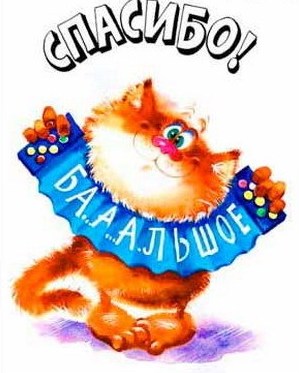




|
ак сделать скриншот |
Ёто цитата сообщени€ ƒушица [ѕрочитать целиком + ¬ свой цитатник или сообщество!]
ак сделать скриншот
»ногда, чтобы нагл€дно объ€снить, как работать с той или иной программой, нужно сделать т.н. скриншот. —криншот - это снимок с экрана компьютера его текущего состо€ни€.
—делать его очень просто - нужно нажать клавишу Print Screen (Prt Sc). ќна обычно расположена в самом верхнем р€ду клавиш на клавиатуре, треть€ справа.
Ќажали - и ничего видимого не произошло. “ак и надо. “еперь нужно пойти в ‘отошоп, открыть там новый файл, далее пойти в раздел "–едактирование" и нажать "¬ставить". ¬от вы и увидели ваш скриншот. “еперь можно приступать к его редактированию - выделению нужных областей, рисованию стрелочек - все, что вы хотите по€снить на его примере. –исуетс€ все с помощью или кисти, или карандаша.
—охран€ете скриншот в формате JPEG. √отово!
»ли можно в самом скриншоте ничего не рисовать, а просто вставить его как картинку и приложить описание тех или иных действий - все равно будет более нагл€дно.
¬от, например:
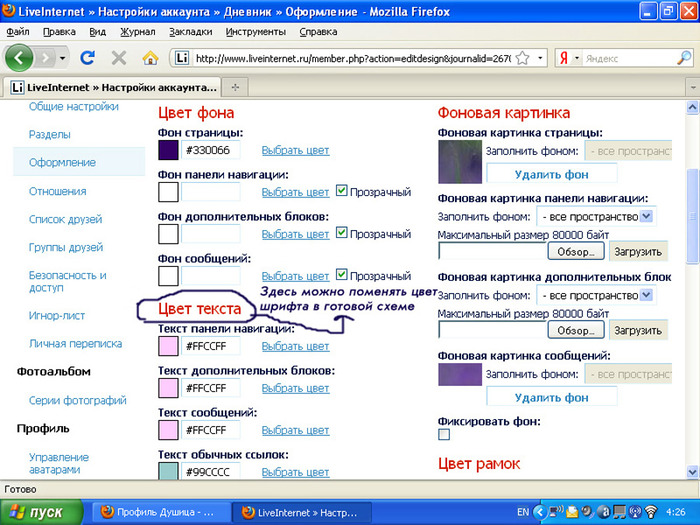
ћетки: скриншот |
Ѕез заголовка |
Ёто цитата сообщени€ Edoran [ѕрочитать целиком + ¬ свой цитатник или сообщество!]
ак импортировать дневник к себе в компьютер
¬ св€зи с тем, что Ћиру врем€ от времени выдает разные сбои, чтобы не потер€ть информацию, € решила сохранить свой дневник на компьютере.
»мпорт прошел успешно. –ассказываю, как € это сделала.
—начала зашла в самый низ ленты постов, вот сюда (это там же, где сто€т номера страниц):

Ќажав на слово "Ёкспорт", € очутилась вот в такой вкладке:

—уть этой записи сводитс€ к тому, что мой дневник разбит на файлы XML-формата. ѕод каждым есть слово "скачать", нужно навести курсор на это слово и правой клавишей мыши выбрать из подменю "сохранить как...". „то € и сделала, предварительно создав папку в компьютере под названием "ћой дневник". ѕосле того, как € скачала таким образом все файлы, точно так же скачала и XSL-файл под ними (тоже правой клавишей мышки "—охранить как...") в ту же папку.

¬от такое получилось содержимое папки.
ƒневник сохран€етс€ без дизайна и без комментариев вот в таком виде:
стати, открываетс€ он только Ёксплорером. ќпера и ‘аерфокс выдают ошибку. Ќо и то хорошо, теперь буду каждый мес€ц сохран€ть данные.
|
Ѕез заголовка |
Ёто цитата сообщени€ Tatjana_Weiman [ѕрочитать целиком + ¬ свой цитатник или сообщество!]
|
|
Ѕез заголовка |
Ёто цитата сообщени€ ¬алентина_√ребенюк [ѕрочитать целиком + ¬ свой цитатник или сообщество!]
|
Ѕез заголовка |
Ёто цитата сообщени€ Veronika_Blog [ѕрочитать целиком + ¬ свой цитатник или сообщество!]
ќчень удобна€ штука - “еги!
ѕолужирный текст
“екст курсивом
ѕодчЄркнутый текст
«ачЄркнутый текст
маленький текст маленький текст
”меньшить текст текст - 2
”величить текст+1: текст + 1
”величить текст+2: текст + 2
”величить текст+3: текст + 3
”величить текст+4: текст + 4
–ј—Ќџ…: текст красного цвета
∆≈Ћ“џ…: текст желтого цвета
‘»ќЋ≈“ќ¬џ…: текст фиолетового цвета
«≈Ћ≈Ќџ…: текст зеленого цвета
ќ–»„Ќ≈¬џ…: текст коричневого цвета
√ќЋ”Ѕќ…: текст голубого цвета
—»Ќ»…: текст синего цвета
‘” —»я: текст цвета фукси€
текст по центру
бегуща€ влево строка
бегуща€ вправо строка
бегуща€ от кра€ к краю строка
текст с правого кра€
в две строчки с выравниванием справа
текст с правого краю
в две строчки с выравниванием справа
текст с правого краю
в две строчки с выравниванием слева
текст с правого краю
в две строчки с выравниванием слева
—носка сверху
“≈ —“ сноска
сноска снизу
“≈ —“ сноска
список. /жирна€ точка спереди/
- ¬о-первых - € прџнцесса!
- ¬о-вторых - как вам нравитс€ это во-первых?
список сформируетс€ автоматически, если добавить
- ќдин из пунктов несортированого списка
- ƒругой такой пункт
"закрепитель" текст остаетс€ таковым, каким вы его пишете
ћожно
ѕисать
как захочетс€!!!
текст со всплывающей подсказкой
“екст со всплывающей подсказкой - наведите мышкой на это предложение, подсказка всплывет
ѕроцитированый в отдельном блоке текст
у которого будет
небольшой отступ слева.
ѕроцитированый в отдельном блоке текст
у которого будет
небольшой отступ слева.
предложение с отступом в абзаце
ѕривет! ¬ этом абзаце первое предложение будет с отступом. ѕр€мо как в книгопечати. ѕравда, в интернете это редка€ практика.
скольз€щий вверх текст
скольз€щий вних текст с такой же ерундой )))
ну и еще, если например хотите дать ссылку на что-либо /к примеру ссылку на мой дневник=)/, то ставите
получаетс€:
ћќ… ƒЌ≈¬Ќ» Ќј Ћ»–”
≈сли у вас большой пост или много фоток в посте, можно и Ќ”∆Ќќ убрать его под кат, в середине поста ставите
[more=“≈ —“ ƒЋя ѕ≈–≈’ќƒј]
ƒалее - текст, который будет под катом.
» закрывающий тэг [/more]
¬ большинстве случаев закрывающий тэг не нужен, но если текст под кат не убираетс€ - попробуйте его поставить.
|
ѕомощь блогеру |
Ёто цитата сообщени€ Ўрек_Ћесной [ѕрочитать целиком + ¬ свой цитатник или сообщество!]
ќформление блога
 ќфициальна€ помощь мейлрушному блогеру
ќфициальна€ помощь мейлрушному блогеру
ћои по€снени€ по оформлению блога
ѕам€тка начинающим блогерам
ак спр€тать часть текста "под cut"?
ак расположить картинку справа и слева от текста
ак расположить картинку в центре текста и по кра€м
ак сделать всплывающую подсказку к изображению
ак сделать фон дл€ записи в блоге
ак сделать кликабельную картинку
ак вставить музыку в комментарий
ак сделать постраничное оглавление блога
ак сделать навигацию по блогу (бродилку, оглавление)
ак сделать картинку-кнопку дл€ бродилки
ак сделать слайд-альбом
ак сделать скриншот - фотографию экрана
ак сделать скриншот с видео-изображени€
ак скачать видео
¬с€ка€ вс€чина дл€ блогов
Ћинеечки. ќгромна€ коллекци€
нопочки типа "я люблю ¬асю"
»нформер погоды
—чЄтчики посещаемости
Cursor Mania - курсоры, интересные смайлики
ќптические иллюзии
ѕалитра дл€ текста
—пециальные символы на клавиатуре
јнимашки, блест€шки и просто картинки
Fotozveri - большой сайт со зверушками
Angelsart - маленький сайт с ангелами, фе€ми, эльфами
—трана фантазий - анимашки, картинки, часики, курсоры, календарики
33B.ru - огромна€ gif-коллекци€ блест€щих и не очень картинок на все случаи
расота - коллекци€ красивых блест€щих картинок
Glitter-Graphics - много блест€шек-анимашек
Best gif - гигантский сайт анимашек (более 3000)
Glitter Graphics Now - нова€ коллекци€ блест€шек-анимашек
¬с€кие картинки - тематические gif-коллекции
лип-арт - огромный алфавитный каталог картинок, бордюров и фонов
јнимационные картинки-открытки
Big gif - сайт с большими блест€щими картинками
Art Gif - очень много анимашек
Blestiashky - блест€шки-анимашки
Ќовогодние картинки
Ќовогодние блест€шки
Best Gif - гламурные анимашки
Gif Pict - красивые анимашки с девушками
√ламурные картинки
расивые картинки
расивейшие картинки
Ѕольшой сайт фотографий разных цветов
≈щЄ фотографии цветов
‘энтези I
‘энтези II
–исунки символами
Ќебольшой, но расшир€ющийс€ сайт с фотографи€ми
http://www.zwani.com/
http://www.glimboo.com/
http://recadosdaweb.com/
http://www.pimpinup.com/
√енераторы текста
Says-it - генератор надписей на аудиокассетах
—ryptogram - генератор надписей на сердечках (англ.)
“ext-image - генератор текстовых изображений
Imagechef - генератор анимированных и забавных надписей
Ћегче лЄгкого - генератор радужного текста
Rainbow text - генератор радужного текста
Gifr! - генератор блест€щих надписей на русском €зыке
Lintukoto - генератор баннеров
Glitterfy - генератор блест€щих надписей
Glassgiant - генератор неоновых надписей
Dollzmania Glitter - генератор блест€щих надписей и картинки с ƒолли
Create Glitter - генератор блЄсток на вашей маленькой картинке
Your Gen - генератор блест€щего текста
Crazy Pages - генератор разноцветного разноразмерного текста
—aption.It - генератор надписей на фото
Image Chef - генератор надписей на картинках с разными эффектами
Image Chef - генератор текста, написанного цветами
GlitterKiss.com - генератор красивых блест€щих буковок
Gifr. ru - аватарки, си€ющие буковки
‘отогенераторы
Bighugelabs - генератор коллажей
ќnlinewahn - монета с собственным изображением
Magixl - генератор забавных карикатур
Wittycomics - классный генератор комиксов с поддержкой кириллицы
классный генератор, позвол€ющий создавать стереограммы
генератор красивых рамок дл€ фото
генератор интересных фоторамок, фото на обложке журнала
генератор собственных заставок на рабочий стол
новые причЄски к вашему изображению на обложке журнала
генератор забавных логотипов
онлайн генератор забавных изображений
генератор фото на обложке книги
3d-pack - генератор фотоизображений на трехмерных коробках с зеркальным отражением
–hoto Funia - генератор фотографий в музее, космосе, на улице города и многое другое
Dumpr - фотогенератор "кубик-рубик", "музейна€ картина" и другие
Loona –ix - фотогенератор " фото в рамке" и прочие
Hero in.com - генератор "“воЄ фото на обложке журнала"
Watereffect.net - генератор эффекта воды на фото
Fototrix - генератор различных рамок дл€ фото
Flashbannernow - генератор флеш-баннеров (англ.)
—лайдшоу
—майлики–асшифровка смайликов на IconsFree.org
—майлики на http://smiles.dolf.ru/
—майлики на http://smailiki.nm.ru/
—майлики на http://smiles.rc-mir.com/
—майлики на http://smiles.33b.ru/index.php
—майлики на http://www.funportal.info/smiles.php
—майлики на http://tritroichki.narod.ru/smajliki.html
—майлики на http://www.vasilechki.ru/smile-kolobki/
—майлики на http://smiles2k.net/big_smiles/index.html
—майлики (png) http://www.novojonov.ru/resource/smiley-set-big.aspx
’остинги изображений
Smages
–адикал
Keep4u.ru
Imageup
Imagebar
‘оторедакторы
Ќебольшой редактор дл€ фото
фоторедактор - вырезать фрагмент или аватарку из фотографии
Fan studio - фоторедактор в интернет
—качать бесплатно русифицированный ‘отошоп -10
јнгло -русский словарь терминов ‘отошоп »з инета
|
Ѕез заголовка |
Ёто цитата сообщени€ Tatjana_Weiman [ѕрочитать целиком + ¬ свой цитатник или сообщество!]
|
|
аватарка с круглыми кра€ми |
Ёто цитата сообщени€ ƒушица [ѕрочитать целиком + ¬ свой цитатник или сообщество!]
ƒелаем аватарку с круглыми кра€ми
ак сделать аватарку с закругленными кра€ми? Ёто очень просто ее можно сделать буквально за несколько секунд.
«аходим вот сюда: http://anymaking.com/round-photo-corners-editor. √рузим картинку (upload photo). ”ровень закругленности краев выбираем в окошечке Corner radius.
√отово? —охран€ем (save photo).
” нас получилась картинка с закругленными кра€ми, но на непрозрачном фоне, поэтому в виде аватарки эти непрозрачные кра€ все равно будут выдел€тьс€ и авик будет квадратным.
„тобы сделать их прозрачными, открываем картинку в ‘отошопе, выдел€ем (€ это делаю с помощью инструмента лассо), копируем (в разделе "редактирование").
“еперь создаем новый файл (раздел "файл") - он будет такого же размера, как и ваш исходник. ƒелаем этот файл прозрачным (при создании нового файла там есть така€ опци€, ее просто нужно выбрать). ¬ставл€ем в этот файл наш исходник (раздел "редактирование"). — помощью волшебной палочки: выдел€ем один край и потом с помощью ластика затираем выбранную область. “ак же поступаем с остальными кра€ми. “.к. цвет там получаетс€ однородный, выдел€тс€ они элементарно.
выдел€ем один край и потом с помощью ластика затираем выбранную область. “ак же поступаем с остальными кра€ми. “.к. цвет там получаетс€ однородный, выдел€тс€ они элементарно.
√отово! —охран€ем картинку в формате PNG. √рузим как аватарку. ѕравда, возможно, ее придетс€ немного уменьшить по весу. Ёто легко сделать в меню "»зображение" "–азмер изображени€".
Ќа самом деле, все это на практике занимает буквально несколько секунд. ћожно делать закругленные кра€ только с помощью фотошопа, но это намного утомительнее - мне показалс€ такой метод проще.

|
| —траницы: | [1] |















